إنشاء تجمع مع تمكين تشفير القرص
عند إنشاء تجمع Azure Batch باستخدام Virtual Machine Configuration، يمكنك تشفير عُقد الحوسبة في المجموعة باستخدام مفتاح مُدار بواسطة النظام الأساسي عن طريق تحديد تكوين تشفير القرص.
تشرح هذه المقالة كيفية إنشاء تجمع دفعي مع تمكين تشفير القرص.
لماذا استخدام تجمع مع تكوين تشفير القرص؟
باستخدام تجمع Batch، يمكنك الوصول إلى البيانات وتخزينها على نظام التشغيل والأقراص المؤقتة لعقدة الحساب. سيؤدي تشفير القرص الموجود على جانب الخادم باستخدام مفتاح مُدار بواسطة النظام الأساسي إلى حماية هذه البيانات بأقل التكاليف وعلى نحوٍ مريح.
ستطبق الدُّفعة إحدى تقنيات تشفير القرص هذه على عُقد الحوسبة، بناءً على تكوين التجمع وقابلية الدعم الإقليمي.
- تشفير القرص المُدار سارياً باستخدام المفاتيح المُدارة في النظام الأساسي
- التشفير على المضيف باستخدام مفتاح مدار بواسطة النظام الأساسي
- تشفير قرص Azure
لن تتمكن من تحديد طريقة التشفير التي سيتم تطبيقها على العُقد الموجودة في مجموعتك. بدلاً من ذلك، تقوم بتوفير الأقراص الهدف التي تريد تشفيرها على عُقدها، ويمكن لـ Batch اختيار طريقة التشفير المناسبة، ما يضمن تشفير الأقراص المحددة على عُقدة الحساب. توضح الصورة التالية كيفية قيام Batch بهذا الاختيار.
هام
إذا كنت تقوم بإنشاء مجموعتك باستخدام صورة مخصصةعلى نظام Linux، فلا يمكنك تمكين تشفير القرص إلا إذا كانت مجموعتك تستخدم حجم VM المدعوم من المضيف. ميزة Encryption At Host غير مدعومة حالياً في User Subscription Pools حتى تصبح الميزة متاحة للجمهور العام في Azure.
تتطلب بعض تكوينات تشفير القرص أن تدعم عائلة الجهاز الظاهري للتجمع التشفير في المضيف. راجع التشفير الشامل باستخدام التشفير في المضيف لتحديد عائلات الأجهزة الظاهرية التي تدعم التشفير في المضيف.
مدخل Azure
عند إنشاء تجمع دفعي في مدخل Microsoft Azure، حدد إما OsDisk أو TemporaryDisk أو OsAndTemporaryDisk ضمن تكوين تشفير القرص.
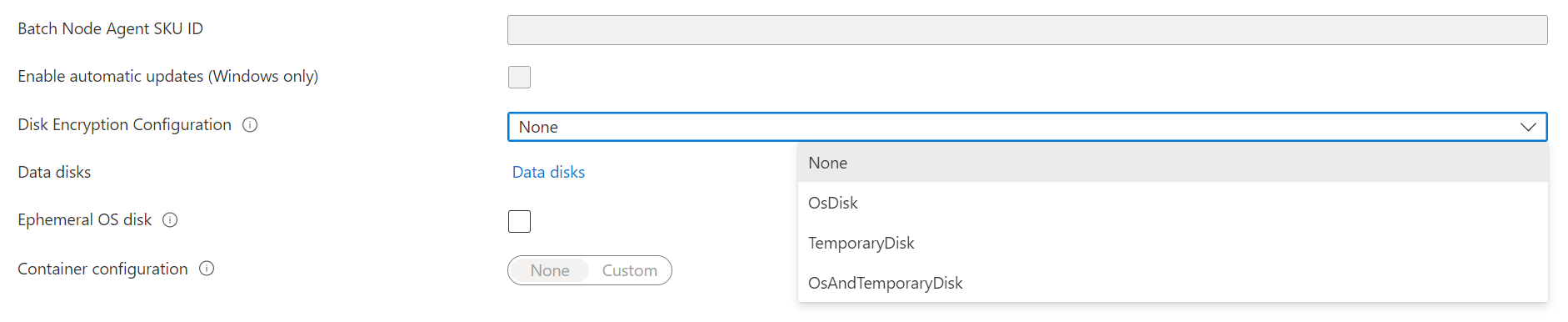
بعد إنشاء التجمع، يمكنك رؤية أهداف تكوين تشفير القرص في قسم Properties الخاص بالمجمع.
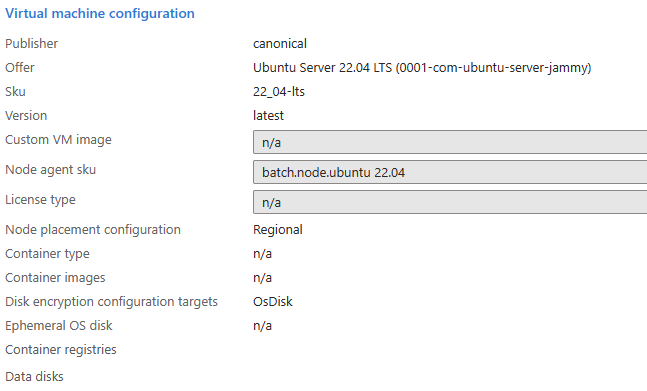
الأمثلة
توضح الأمثلة التالية كيفية تشفير نظام التشغيل والأقراص المؤقتة على مجموعة Batch باستخدام Batch .NET SDK وBatch REST API وAzure CLI.
حزمة NET SDK
pool.VirtualMachineConfiguration.DiskEncryptionConfiguration = new DiskEncryptionConfiguration(
targets: new List<DiskEncryptionTarget> { DiskEncryptionTarget.OsDisk, DiskEncryptionTarget.TemporaryDisk }
);
دفعة API REST
عنوان URL لـ REST API:
POST {batchURL}/pools?api-version=2020-03-01.11.0
client-request-id: 00000000-0000-0000-0000-000000000000
نص طلب:
"pool": {
"id": "pool2",
"vmSize": "standard_a1",
"virtualMachineConfiguration": {
"imageReference": {
"publisher": "Canonical",
"offer": "UbuntuServer",
"sku": "22.04-LTS"
},
"diskEncryptionConfiguration": {
"targets": [
"OsDisk",
"TemporaryDisk"
]
}
"nodeAgentSKUId": "batch.node.ubuntu 22.04"
},
"resizeTimeout": "PT15M",
"targetDedicatedNodes": 5,
"targetLowPriorityNodes": 0,
"taskSlotsPerNode": 3,
"enableAutoScale": false,
"enableInterNodeCommunication": false
}
Azure CLI
az batch pool create \
--id diskencryptionPool \
--vm-size Standard_DS1_V2 \
--target-dedicated-nodes 2 \
--image canonical:ubuntuserver:22.04-LTS \
--node-agent-sku-id "batch.node.ubuntu 22.04" \
--disk-encryption-targets OsDisk TemporaryDisk
الخطوات التالية
- تعرف على المزيد حول التشفير من جانب الخادم لـ Azure Disk Storage.
- للحصول على نظرة عامة متعمقة حول الدفعة، راجع موارد وسير عمل الخدمة المجمعة .